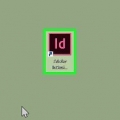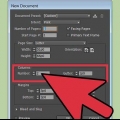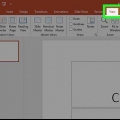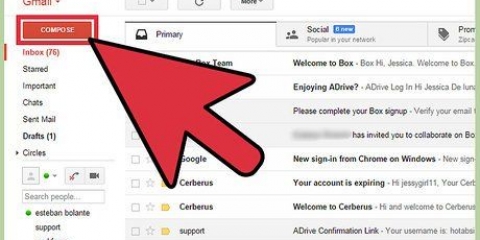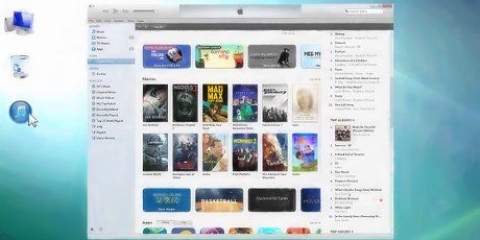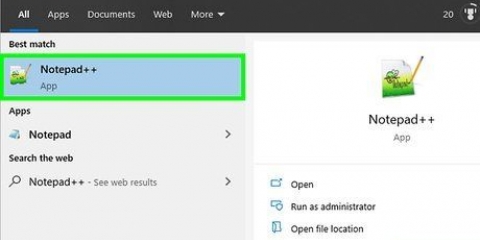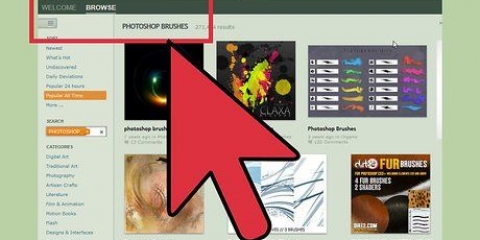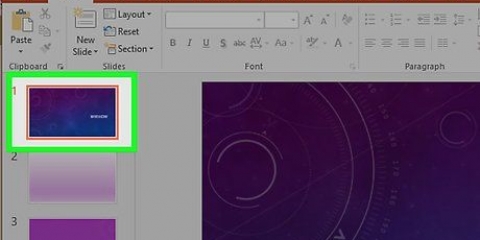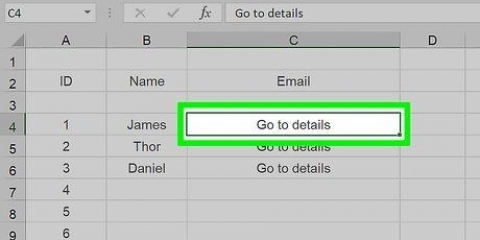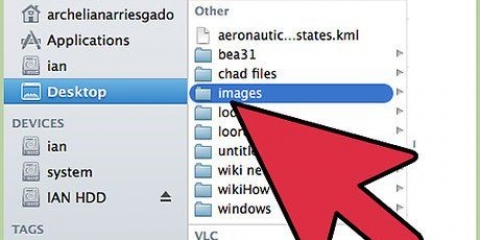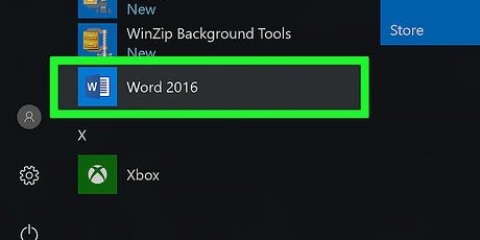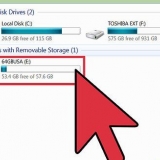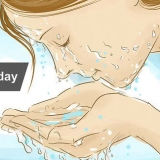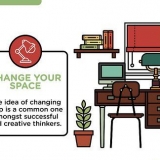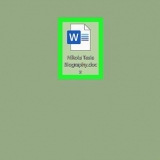Möglicherweise möchten Sie bestimmte Optionen importieren, wenn Sie bestimmte Arten von Bilddateien verwenden, z. B. EPS, PNG oder BMP. Durch die Angabe von Importoptionen können Sie die Transparenz und das Farbprofil des Bildes ändern. Bilder zum Drucken haben eine Auflösung von 300 ppi. Die Auflösung bezieht sich darauf, wie viele Details ein Bild enthält und wird in Pixel pro Zoll angegeben. Sie können die Auflösung Ihres Bildes mit einer Fotobearbeitungssoftware anpassen. Adobe InDesign kann eine Vielzahl von Bilddateiformaten importieren, darunter EPS, TIFF, JPEG und BMP. Um ein Bild durch ein anderes Bild zu ersetzen, wählen Sie das Bild aus, klicken Sie auf Datei>Platzieren und navigieren Sie zu dem Foto, das Sie importieren möchten. Klicken Sie auf den Dateinamen und dann auf Ausgewähltes Element ersetzen.
Grafiken in indesign hinzufügen
Bilder in gedruckten Materialien verstärken die Informationen, machen sie visuell interessanter und wecken Emotionen. Adobe InDesign ist eine Desktop-Software, mit der Benutzer eine Vielzahl von Produkten zum Drucken erstellen können. Wenn Sie wissen, wie Sie InDesign Bilder hinzufügen, können Sie überzeugende Dokumente erstellen, die auch optisch ansprechend sind.
Schritte

1. Öffnen Sie Adobe InDesign.

2. Öffnen Sie das InDesign-Dokument, in dem Sie arbeiten möchten. Tun Sie dies per Datei>Wählen Sie Öffnen in der Systemsteuerung Ihres Arbeitsbereichs. Wenn Sie kein vorhandenes InDesign-Dokument zum Arbeiten haben, müssen Sie mithilfe von Datei . ein neues erstellen>Neu>Wählen Sie Dokument und legen Sie die Einstellungen für das neue Dokument fest.

3. Klicken Sie in der InDesign-Systemsteuerung auf Datei>Setzt. Navigieren Sie zu der Bilddatei, die Sie importieren möchten, und doppelklicken Sie auf den Dateinamen.

4. Ziehen Sie Ihr Bild an die gewünschte Position und klicken Sie mit der Maus.

5. Ändern Sie bei Bedarf die Größe Ihres Bildes, indem Sie das Bild mit dem Auswahlwerkzeug auswählen und auf einen der Ziehpunkte (kleine Quadrate) am Rahmen klicken. Ziehen Sie den Ziehpunkt, während Sie gleichzeitig die Strg- und die Umschalttaste gedrückt halten (oder auf einem Mac Befehl + Umschalttaste). Wenn Sie die Umschalttaste gedrückt halten, können Sie die Größe des Bildes ändern. Wenn Sie einen bestimmten Teil Ihres Bildes zuschneiden möchten, halten Sie einfach die Strg-Taste gedrückt, während Sie den Ziehpunkt ziehen. Sie können auch in den Feldern Höhe und Breite, die sich im Kontrollzentrum befinden, genaue Werte für die Höhe und Breite des Bildes eingeben.

6. Wiederholen Sie diese Schritte für alle Bilder, die Sie hinzufügen möchten.
Tipps
Notwendigkeiten
- Computer
- Digitale Bilddateien
Оцените, пожалуйста статью